Userman atau User Manager di Mikrotik adalah sebuah sistem manajemen berbasis web yang bisa digunakan untuk
- Hotspot users
- PPP users
- DHCP users
- Wireless users
- RouterOS users
adapun langkah-langkahnya:
1. Pastikan paket userman sudah terinstall di mikrotik kita
Untuk mengetahui apakan userman sudah di install di mikrotik, bisa kita cek dengan cara klik "System-->Package"
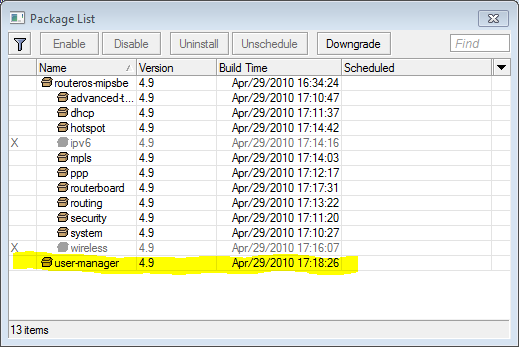
Userman adalah packet terpisah dari RouterOS, untuk instalasi userman bisa dilihat Disini, dan untuk paketnya bisa di download Disini. (ingat versinya harus sama dengan versi mikrotik yang kita gunakan).
2. Aktifkan fungsi Radius di server profile hotspot
[admin@Hikmah-Banua] > ip hotspot profile printatau bisa juga diaktifkan lewat winbox di "IP-->Hotspot-->Server Profile" klik 2 kali di profile yang ingin diaktifkan radiusnya lalu setting seperti gambar dibawah.
Flags: * - default
0 * name="default" hotspot-address=0.0.0.0 dns-name="" html-directory=hotspot
rate-limit="" http-proxy=0.0.0.0:0 smtp-server=0.0.0.0
login-by=cookie,http-chap http-cookie-lifetime=3d split-user-domain=no
use-radius=no
1 name="hsprof1" hotspot-address=192.168.2.1 dns-name=""
html-directory=hikmahbanua3 rate-limit="6M/6M" http-proxy=0.0.0.0:0
smtp-server=0.0.0.0 login-by=http-chap split-user-domain=no
use-radius=yes radius-accounting=yes radius-interim-update=received
nas-port-type=wireless-802.11 radius-default-domain=""
radius-location-id="" radius-location-name=""
radius-mac-format=XX:XX:XX:XX:XX:XX
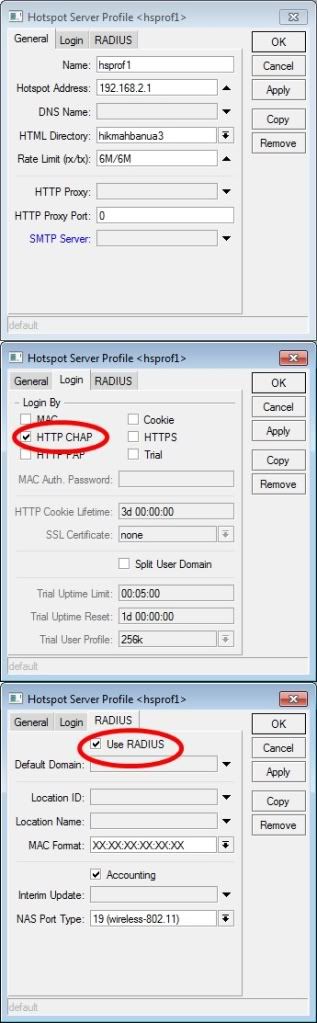
3. Setting Radius
Guna konfigurasi ini adalah untuk menghubungkan antara userman dengan router mikrotik kita. caranya adalah klik "Radius-->klik tanda +" lalu setting seperti gambar dibawah ini.
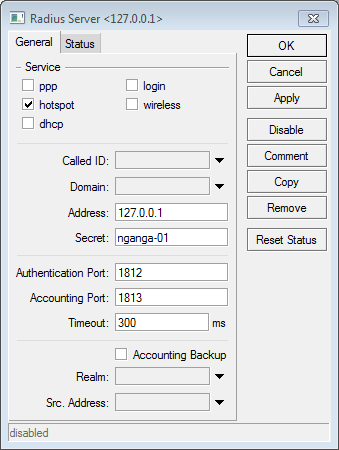
4. Membuat akun Costumer userman
Caranya buka terminal lalu ketik:
tool user-manager costumer add login=namacostumer password=passwordandacontoh:

5. Tambahkan router kita ke userman
Buka terminal lalu ketik:
tool user-manager router add subscriber=namacostumer shared-secret=secret ip-address=127.0.0.1contoh:

selesai sudah konfigurasi userman untuk mengaksesnya bisa dilakukan dengan cara:
selesai sudah tutorial kali ini. nanti kita sambung dengan tutorial lanjutannya tentang cara membuat voucher hotspot dengan userman+coreldraw.
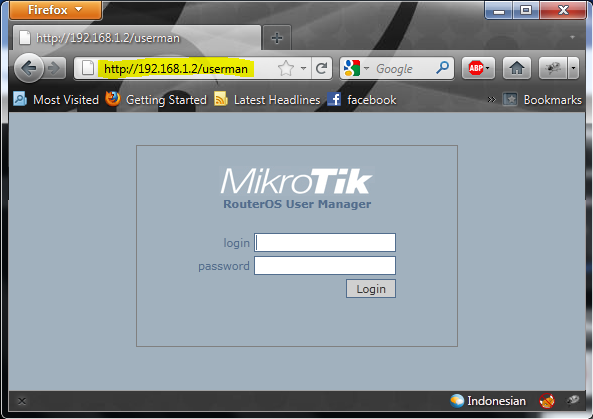








Post a Comment